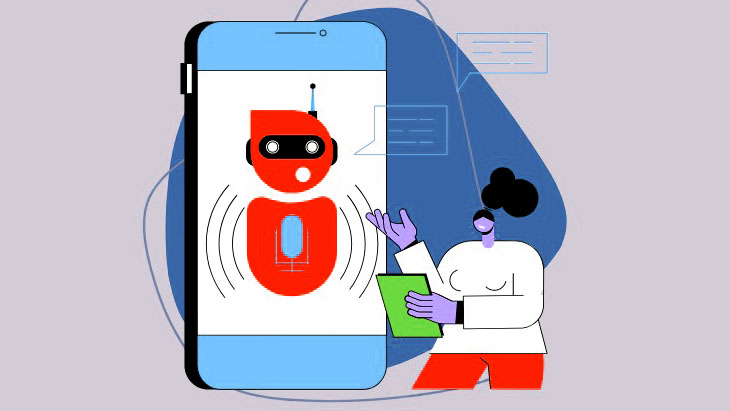
Khi nói đến các tính năng trên điện thoại, Apple chắc chắn là người dẫn đầu. Cam kết của hãng trong việc làm cho các thiết bị thường sẽ nổi bật hơn các hãng khác. Và với iOS 17, họ đang tiếp tục làm phong phú thêm công nghệ mới này, bổ sung nhiều cải tiến ấn tượng hơn vào bộ công cụ trợ năng của mình. Sự ra đời của iOS 17 đã mang đến rất nhiều tính năng mới cho dòng iPhone của Apple, một trong số đó là tính năng Giọng nói cá nhân.
Trong vô số các tính năng trợ năng của Apple, Personal Voice tỏa sáng như một công cụ mới được thiết kế cho những người cần tạo giọng nói riêng của họ để nói hộ họ. Nó không chỉ dành cho những người đam mê công nghệ; đó là một ơn trời cho những người đang đối mặt với những thách thức liên quan đến giọng nói do các tình trạng như Bệnh xơ cột bên teo cơ ALS và những người khác. Đó là tất cả về việc bảo tồn giọng nói độc đáo của bạn và làm cho giao tiếp dễ dàng và cá nhân hơn.
Tính năng Personal Voice hoạt động như thế nào?
Personal Voice yêu cầu bạn ghi lại một số đoạn âm thanh. Sau đó, nó tận dụng công nghệ máy học trên thiết bị để phân tích các đoạn âm thanh nói trên và tạo một mẫu giọng nói được cá nhân hóa sao chép chính xác giọng nói của bạn. Nếu bạn từng ước rằng thiết bị của mình có thể nói chuyện giống như bạn, thì iOS 17 đã đáp ứng mong muốn đó.
Nó đặc biệt có lợi cho những người dùng có nguy cơ mất giọng. Các tình trạng như xơ cứng teo cơ một bên (ALS) hoặc các bệnh tương tự có thể ảnh hưởng đến khả năng nói khiến bạn có nguy cơ mất khả năng nói. Nhưng Personal Voice có thể giúp bảo toàn giọng nói của bạn để bạn có thể giao tiếp dễ dàng hơn.
Và vì nó sử dụng công nghệ máy học trên thiết bị nên dữ liệu của bạn luôn được bảo mật.
Bạn thậm chí có thể sử dụng nó trong các cuộc gọi FaceTime, cuộc gọi điện thoại và các ứng dụng giao tiếp hỗ trợ với tùy chọn Bài phát biểu trực tiếp, tùy chọn này sẽ sử dụng tính năng nhập để nói để giao tiếp bằng giọng nói của chính bạn sau khi được thiết lập.
Tạo giọng nói cá nhân trong iOS 17
Trước khi bắt đầu, bạn nên ghi nhớ một số điều. Quá trình này yêu cầu bạn ghi âm giọng nói của mình trong khoảng 15 phút, nhưng Apple cảnh báo rằng có thể mất tới một giờ để hoàn thành quá trình này. Tuy nhiên, không có lý do gì để nản lòng. Bạn không cần phải hoàn thành ghi âm trong một phiên. Thay vào đó, bạn có thể ghi âm giọng nói của mình thành các phần nhỏ hơn và quay lại bất kỳ lúc nào để bổ sung thêm.
- Bây giờ, để bắt đầu, hãy mở ứng dụng ‘Cài đặt’ trên iPhone chạy iOS 17 của bạn.
- Sau đó, nhấn vào ô ‘Trợ năng’.
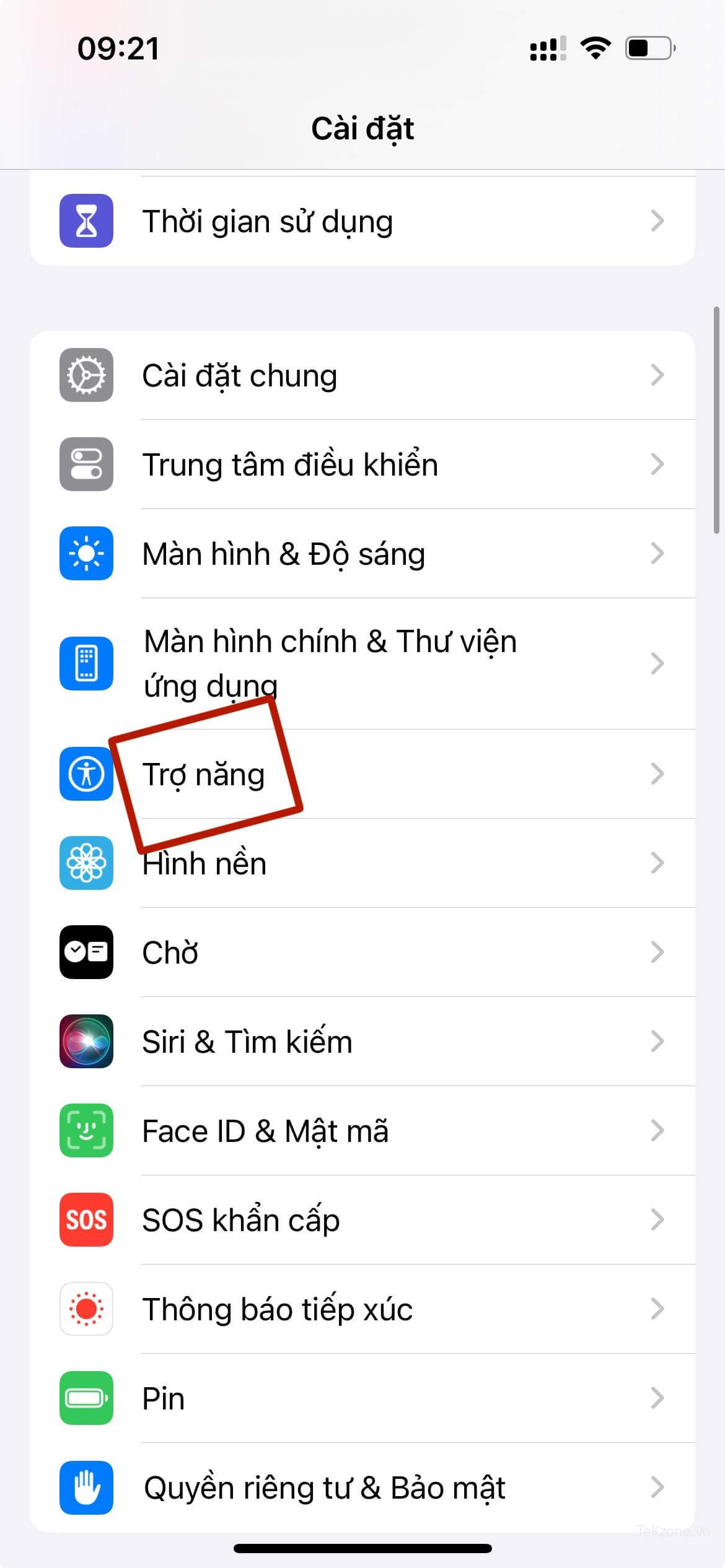
Thời gian cho một số cuộn! Tìm kiếm ‘Giọng nói cá nhân’ nằm trong phần ‘Bài phát biểu’.
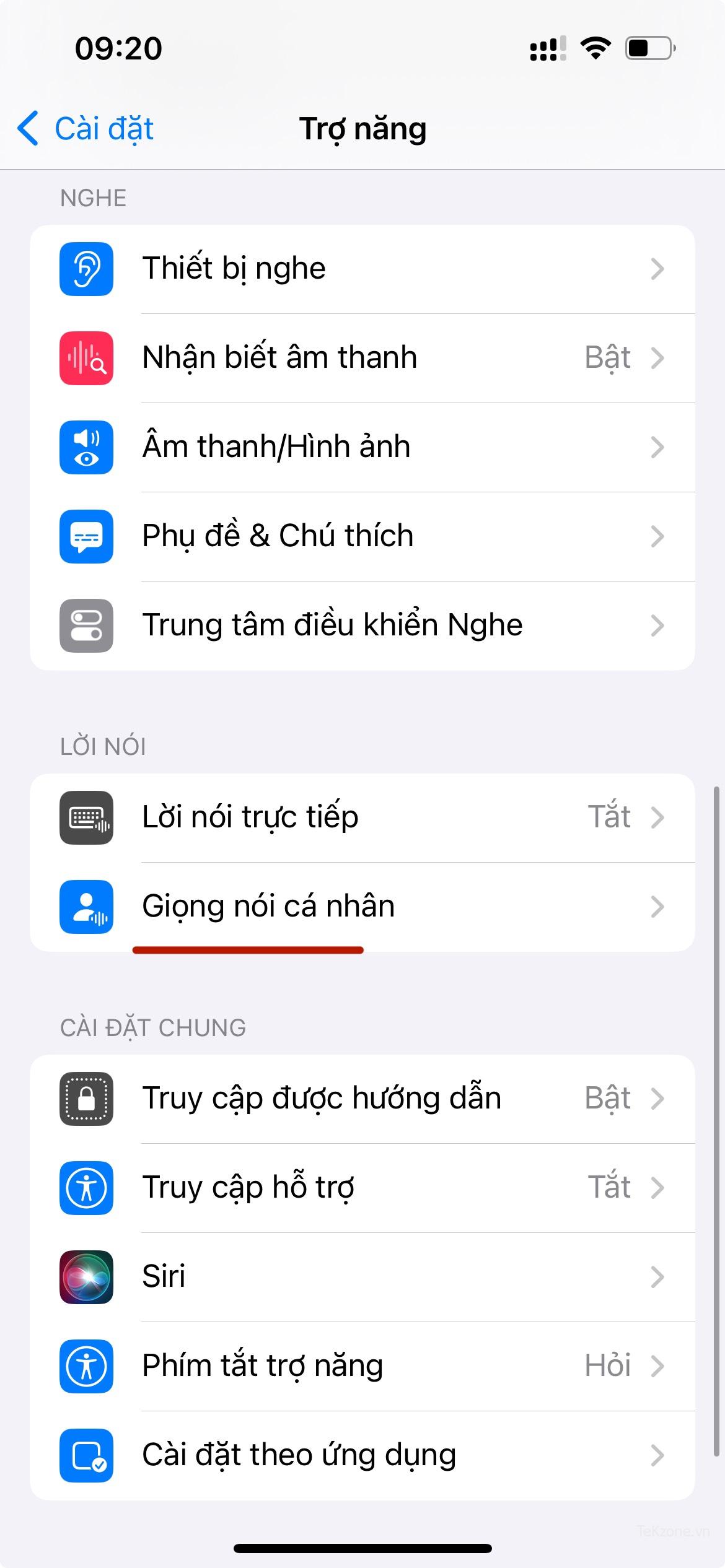
Chạm vào tùy chọn ‘Tạo giọng nói cá nhân’.
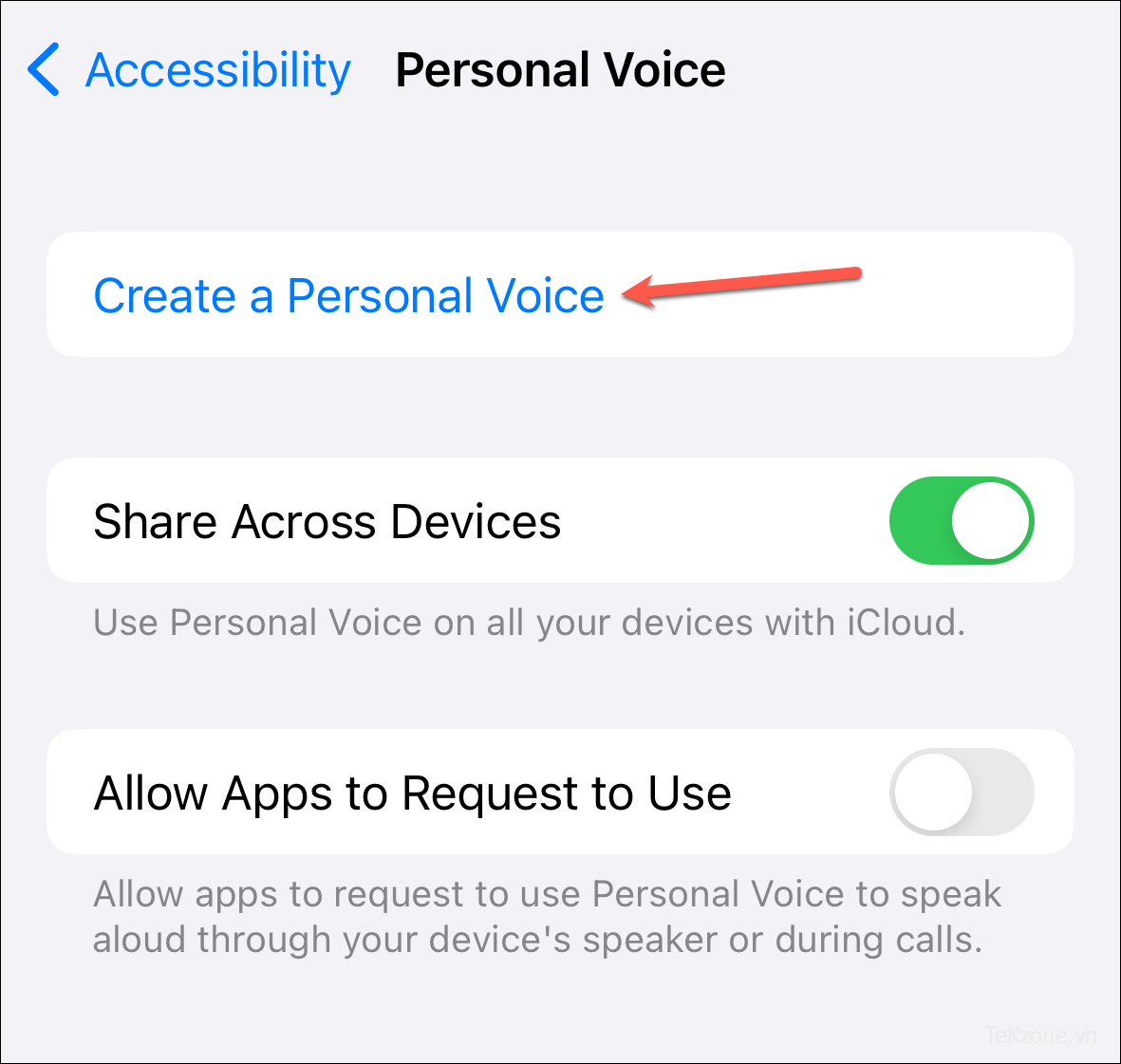
Tiếp theo, chạm vào ‘Tiếp tục’ để tiếp tục.
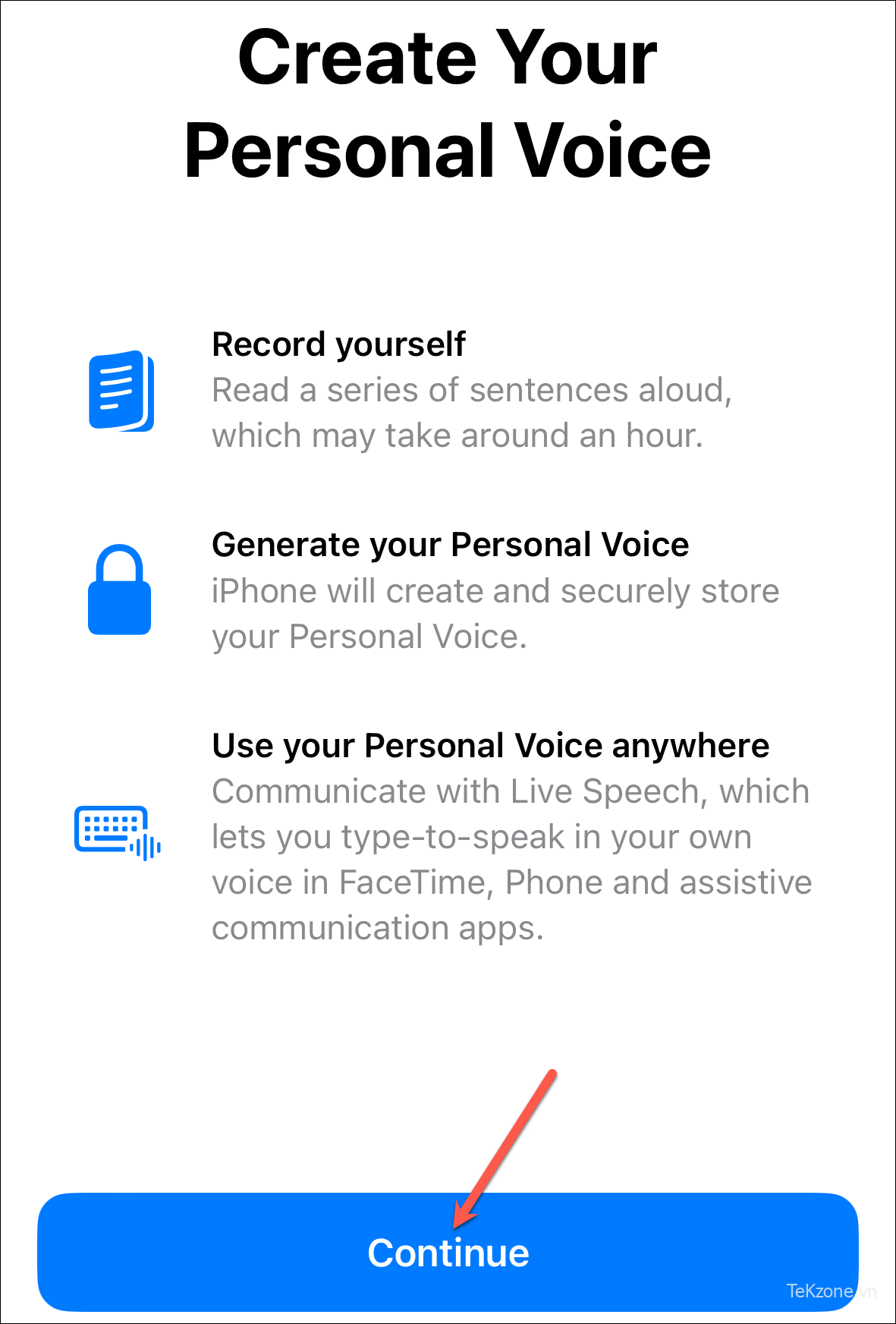
Sau đó, khi bạn đã sẵn sàng ghi, hãy nhấn ‘Tiếp tục’ một lần nữa.
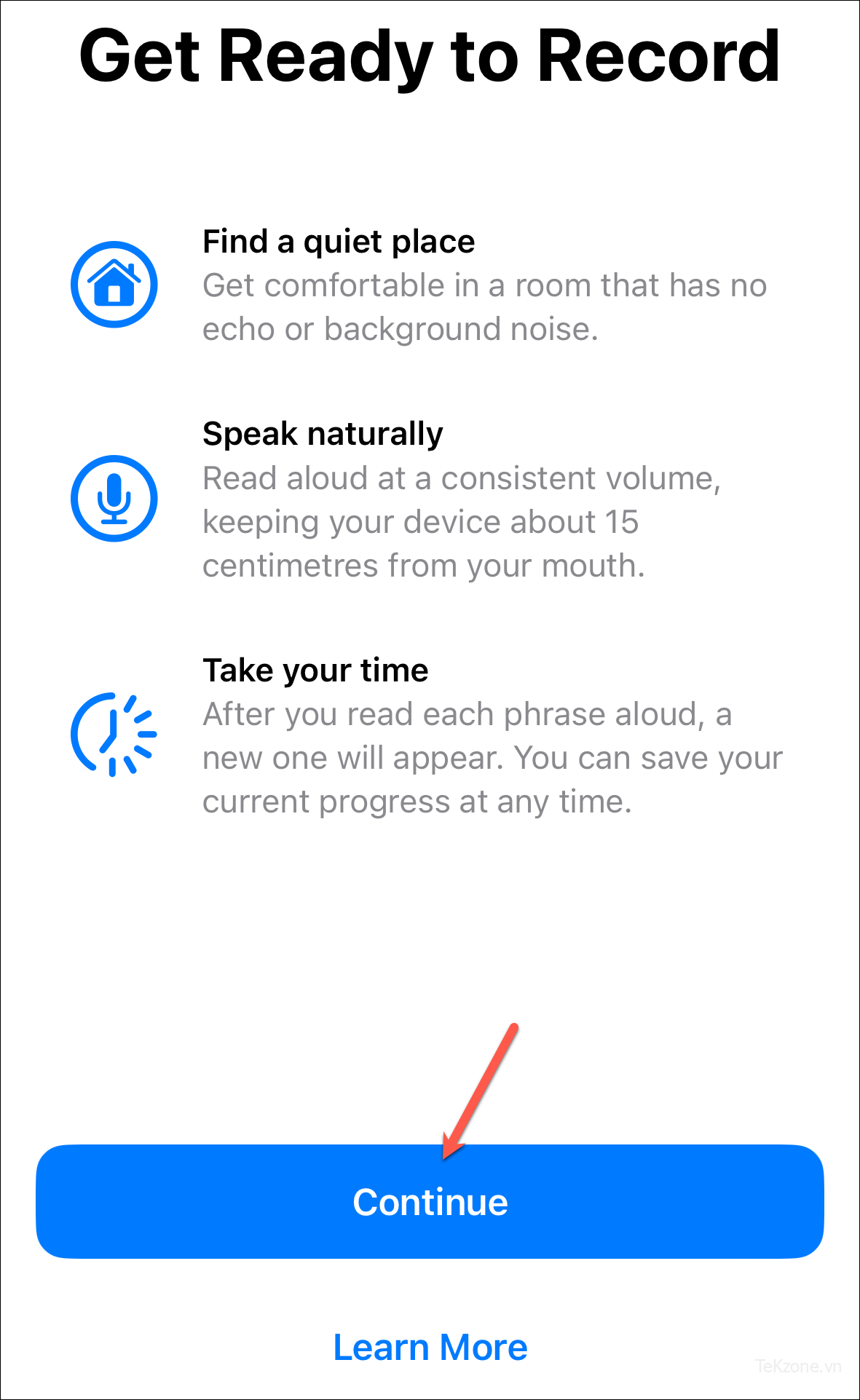
Nhập tên cho giọng nói của bạn và nhấn ‘Tiếp tục’.
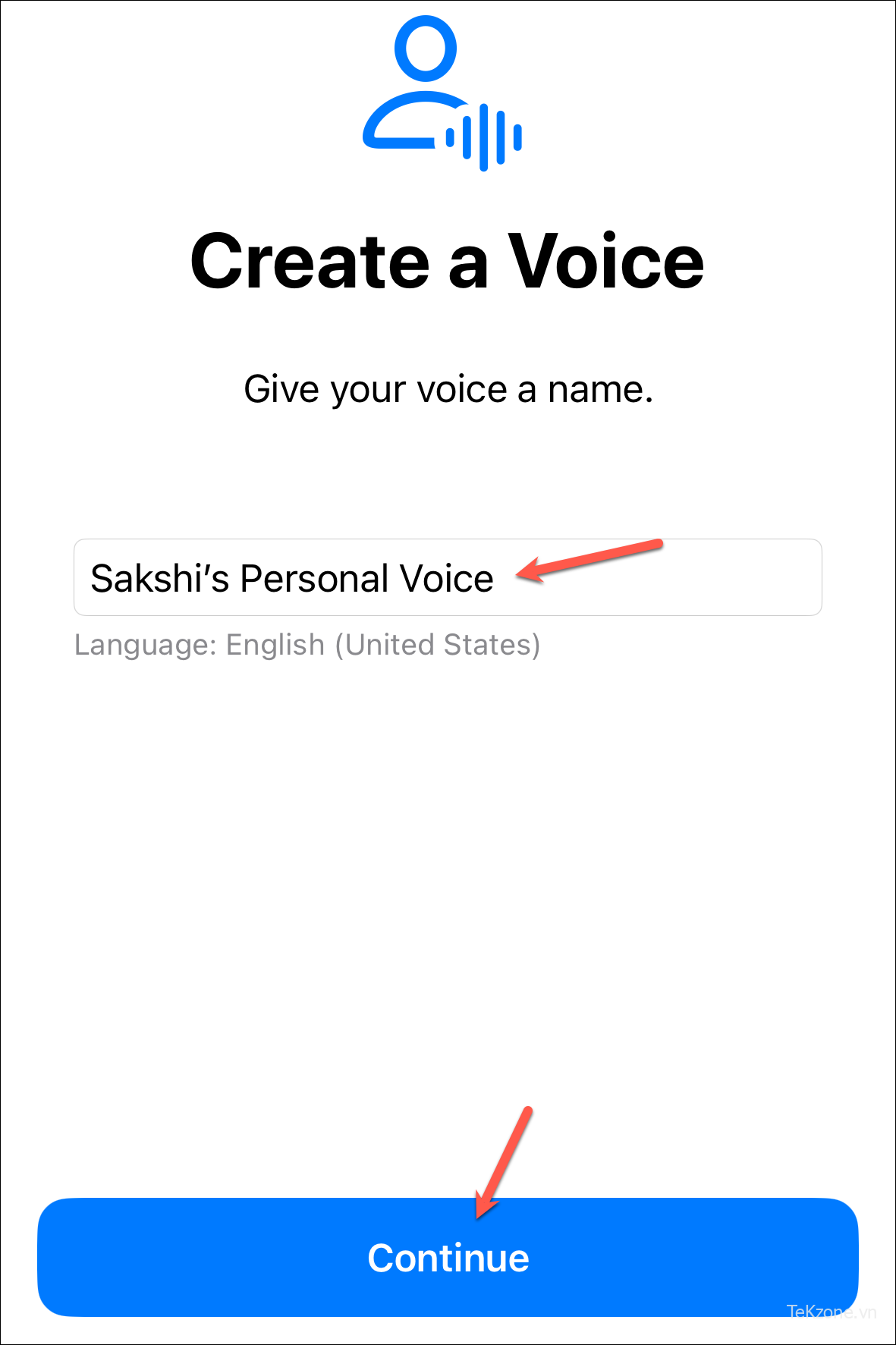
Sau đó, thực hiện kiểm tra chất lượng âm thanh ban đầu. Đảm bảo rằng bạn đang ở một nơi yên tĩnh không có tiếng ồn xung quanh hoặc tiếng vang.
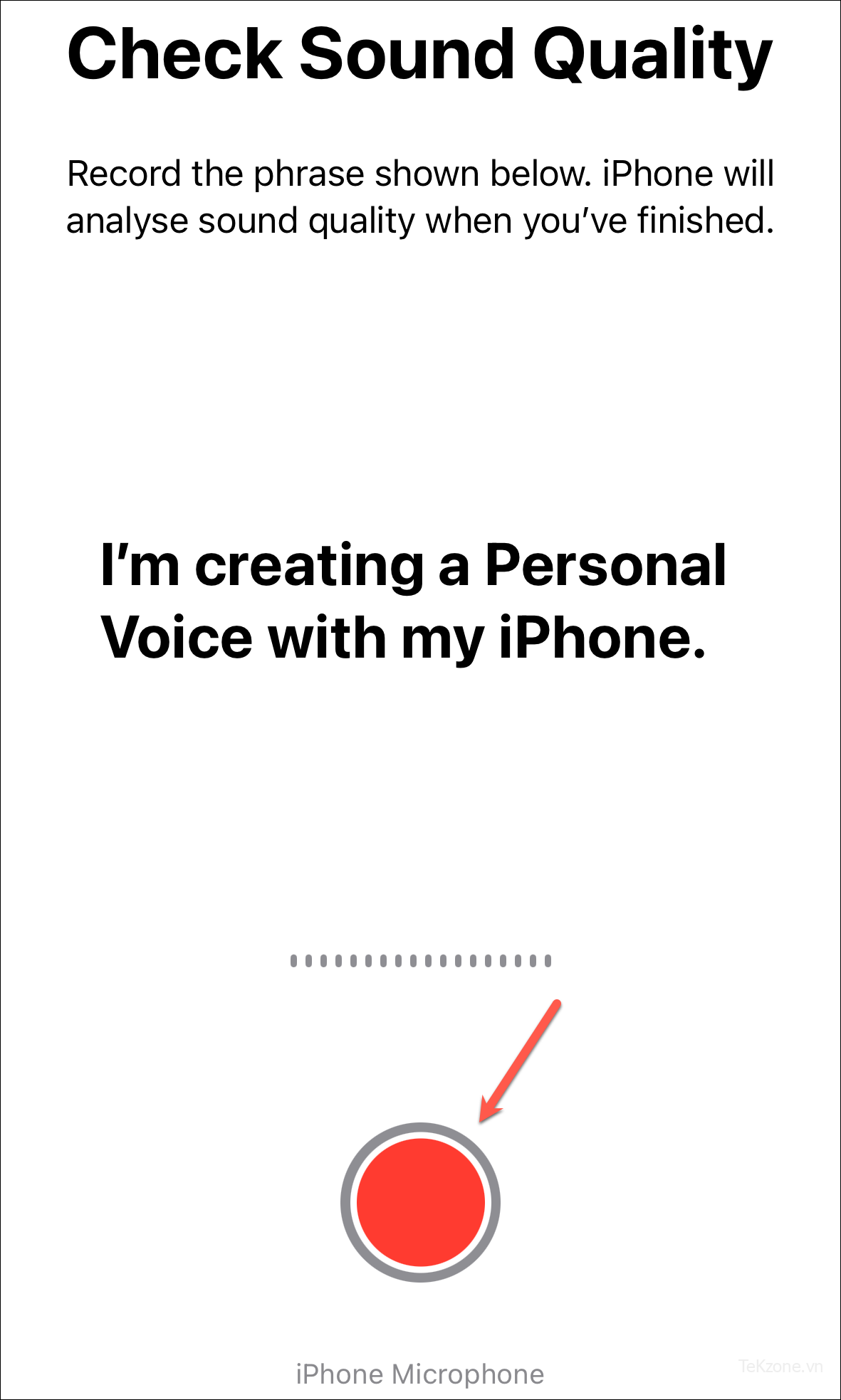
Nhưng có thể là mặc dù bạn đang ở trong một căn phòng yên tĩnh, nhưng bạn có thể nhận được thông báo yêu cầu bạn chuyển đến một căn phòng yên tĩnh hơn. Bạn có thể nghe âm thanh để đảm bảo nó tốt. Sau đó, vẫn nhấn ‘Tiếp tục’.
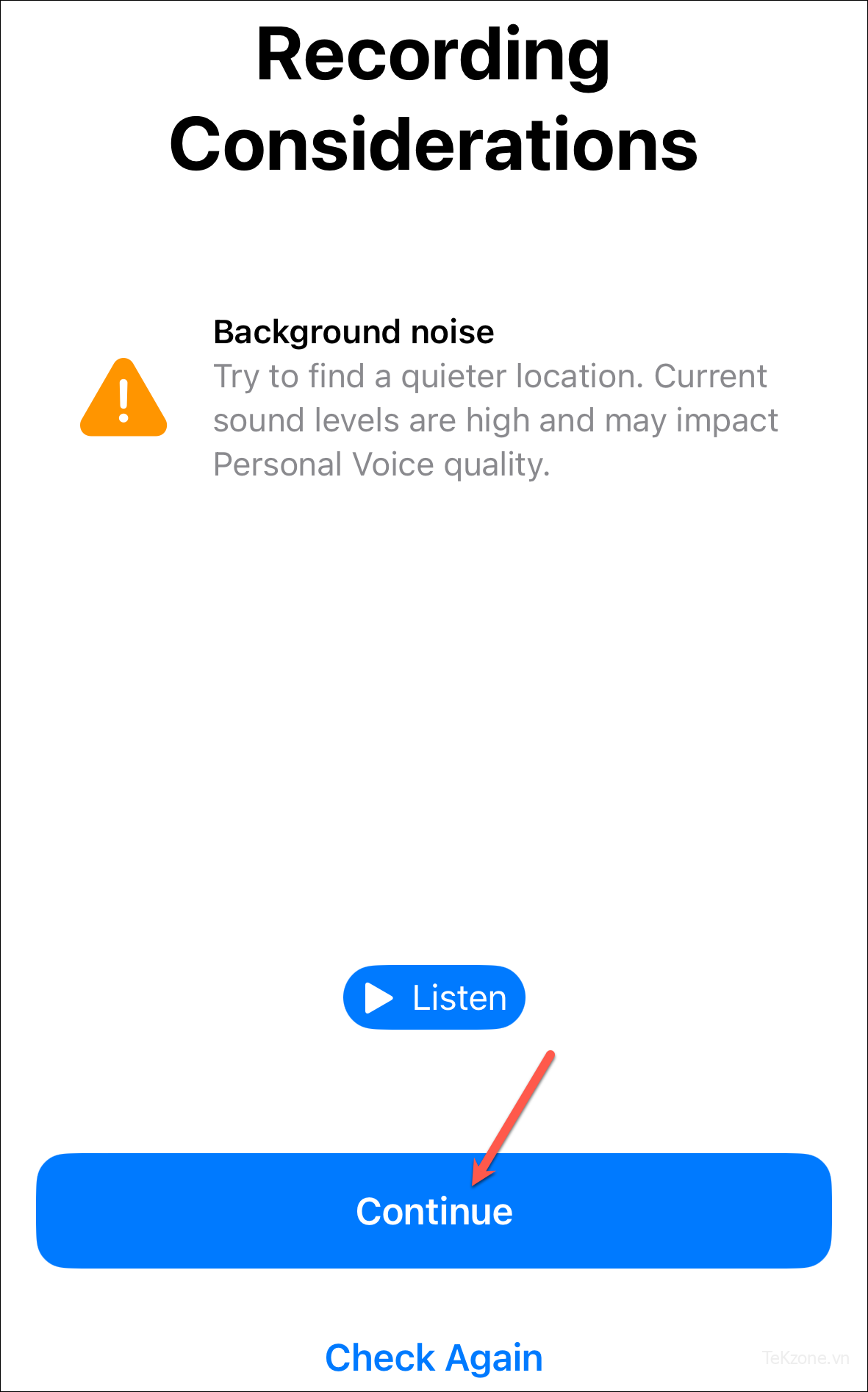
Sau đó, hoàn thành bản ghi bằng cách đọc to văn bản trên màn hình. Bạn cũng có thể nghe văn bản.
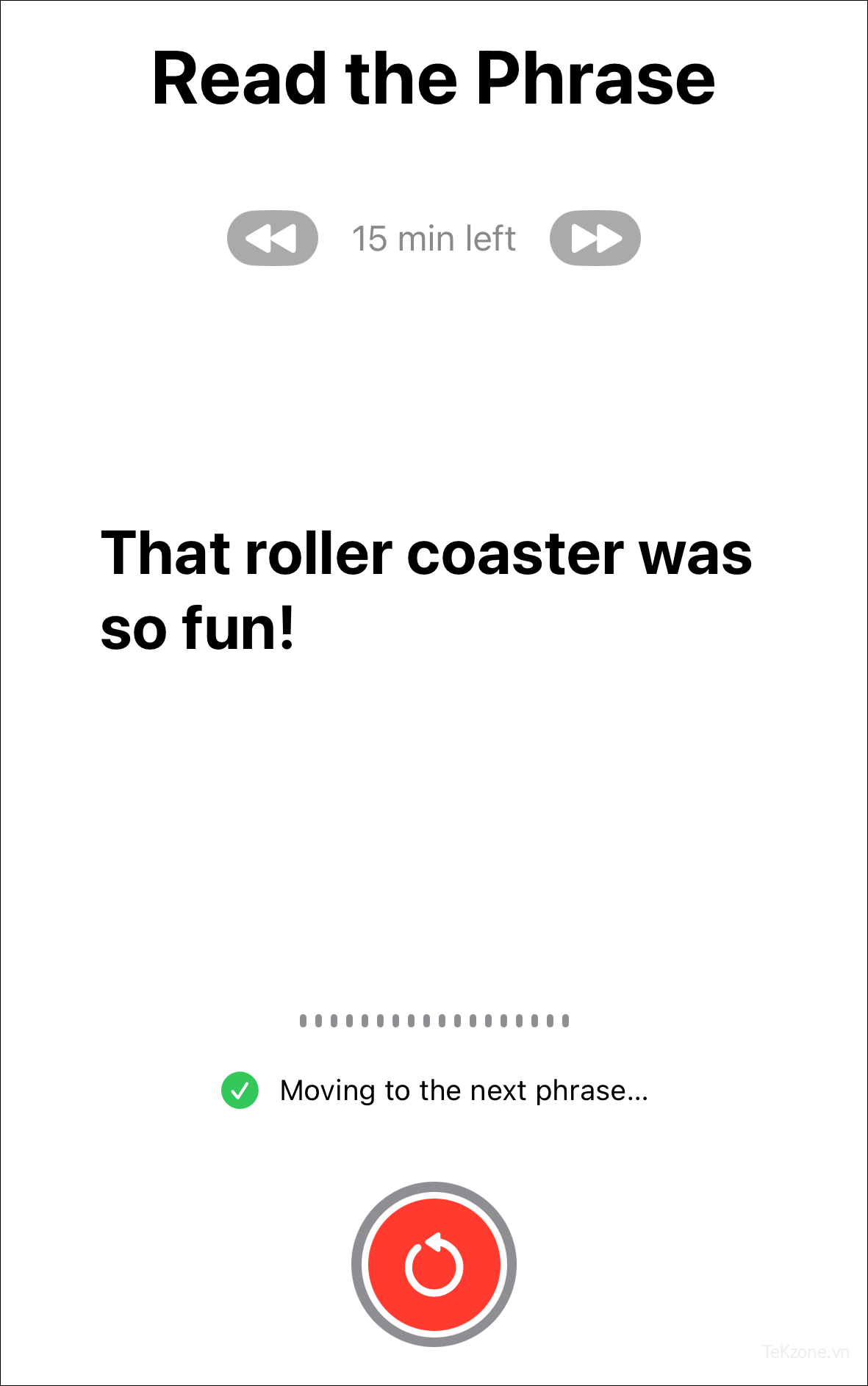
Nó sẽ tự động chuyển sang cụm từ tiếp theo. Tuy nhiên, bạn có thể quay lại cụm từ trước bất kỳ lúc nào bằng cách nhấn vào mũi tên màu xanh lam. Bất cứ lúc nào, nếu bạn muốn thoát phiên, hãy nhấn vào ‘Xong’ ở góc trên bên trái.
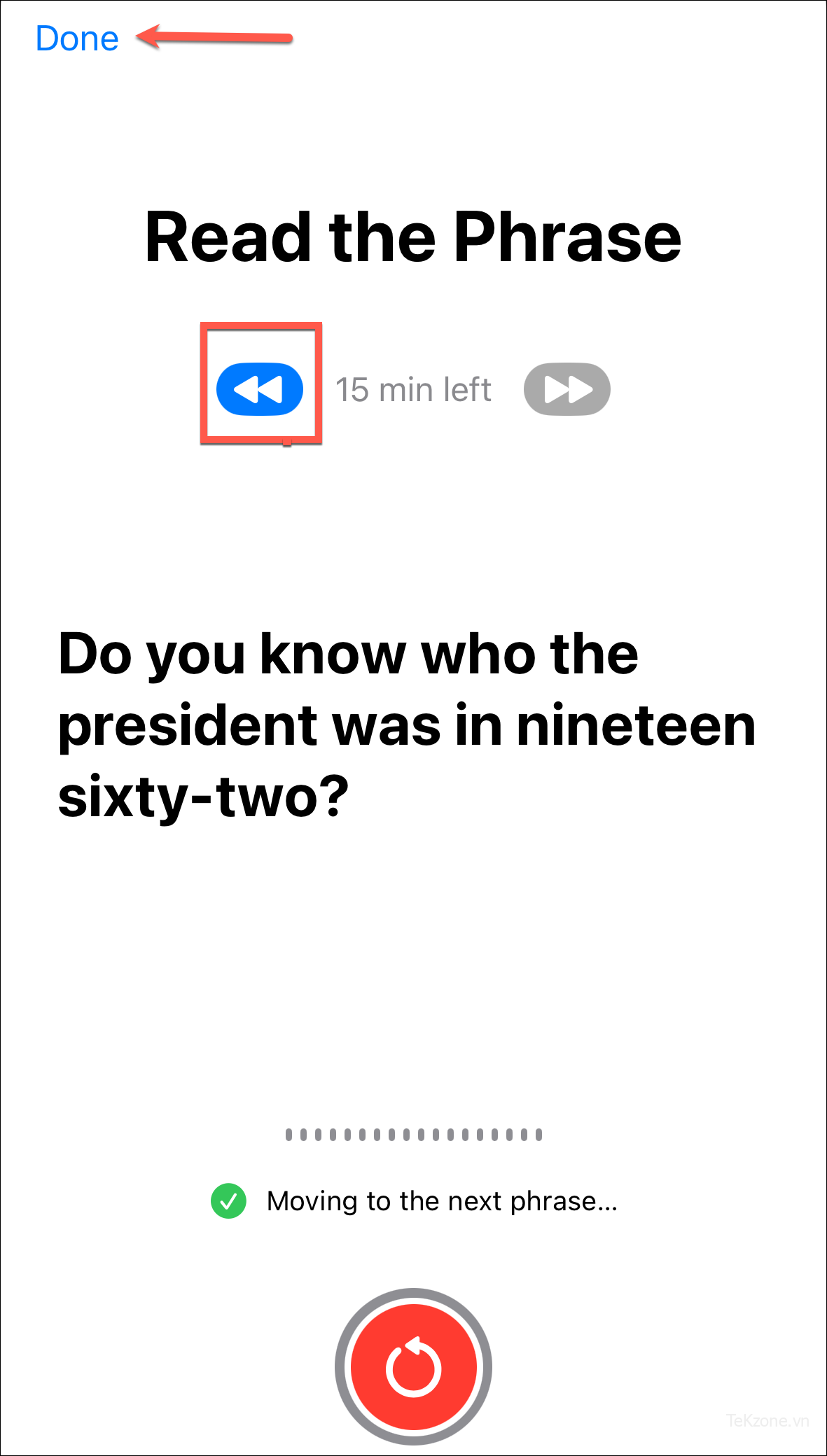
Để tiếp tục ghi âm, hãy nhấn vào giọng nói cá nhân đó. Bạn sẽ cần xác thực bằng Face/Touch ID hoặc mật mã thiết bị.
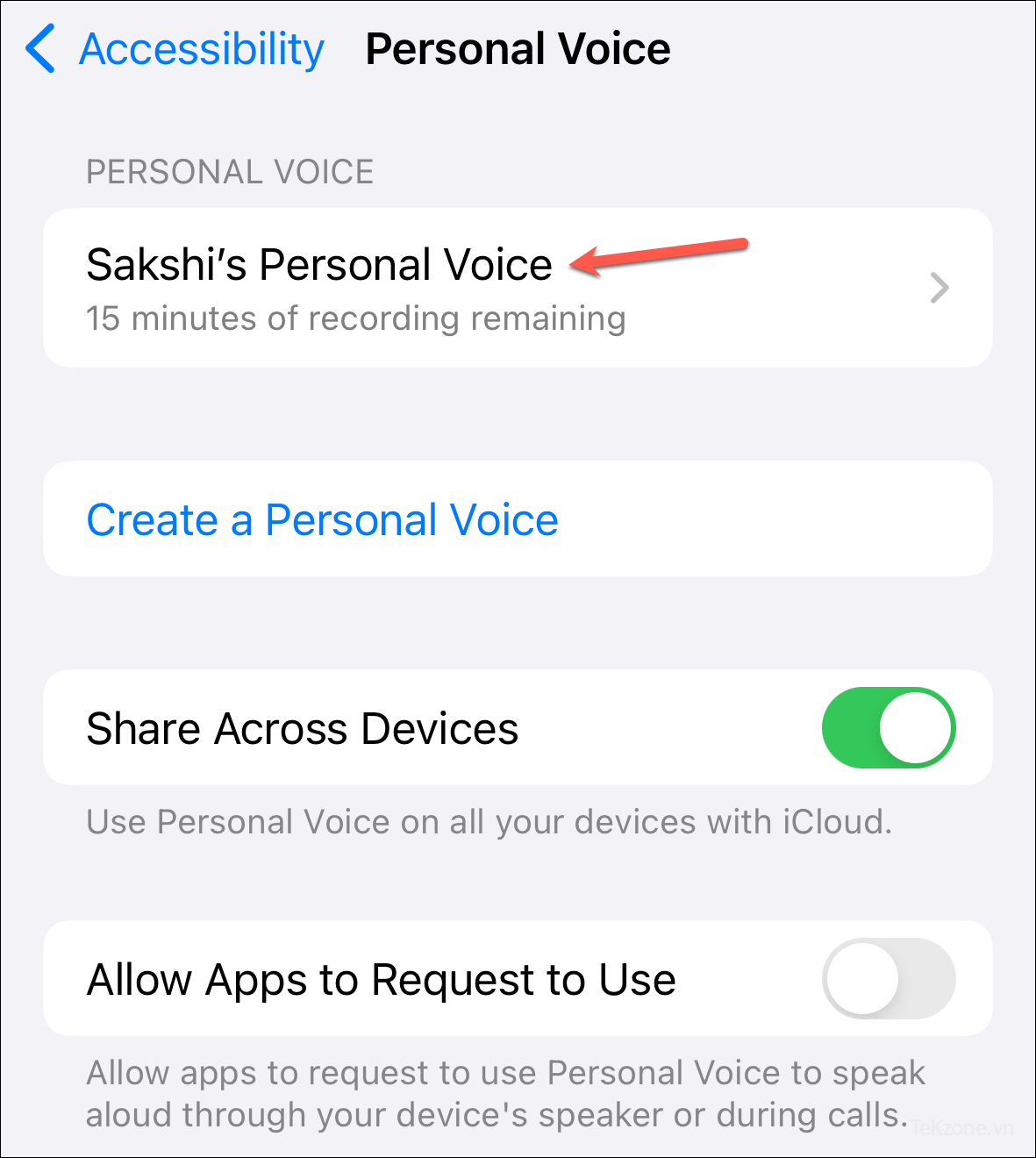
Sau đó, nhấn ‘Tiếp tục ghi’.
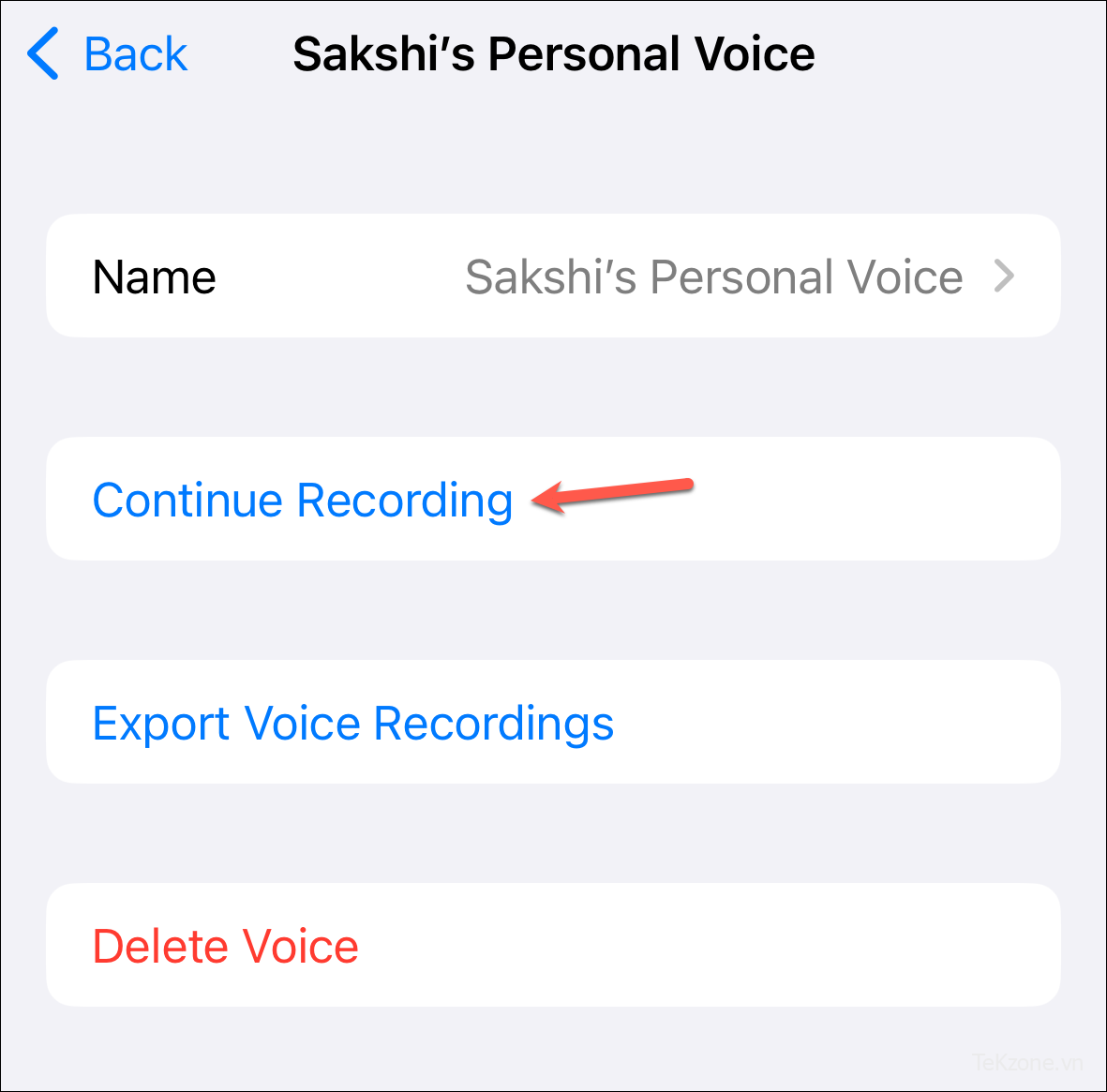
Bạn cũng có thể xuất hoặc xóa bản ghi bất kỳ lúc nào.
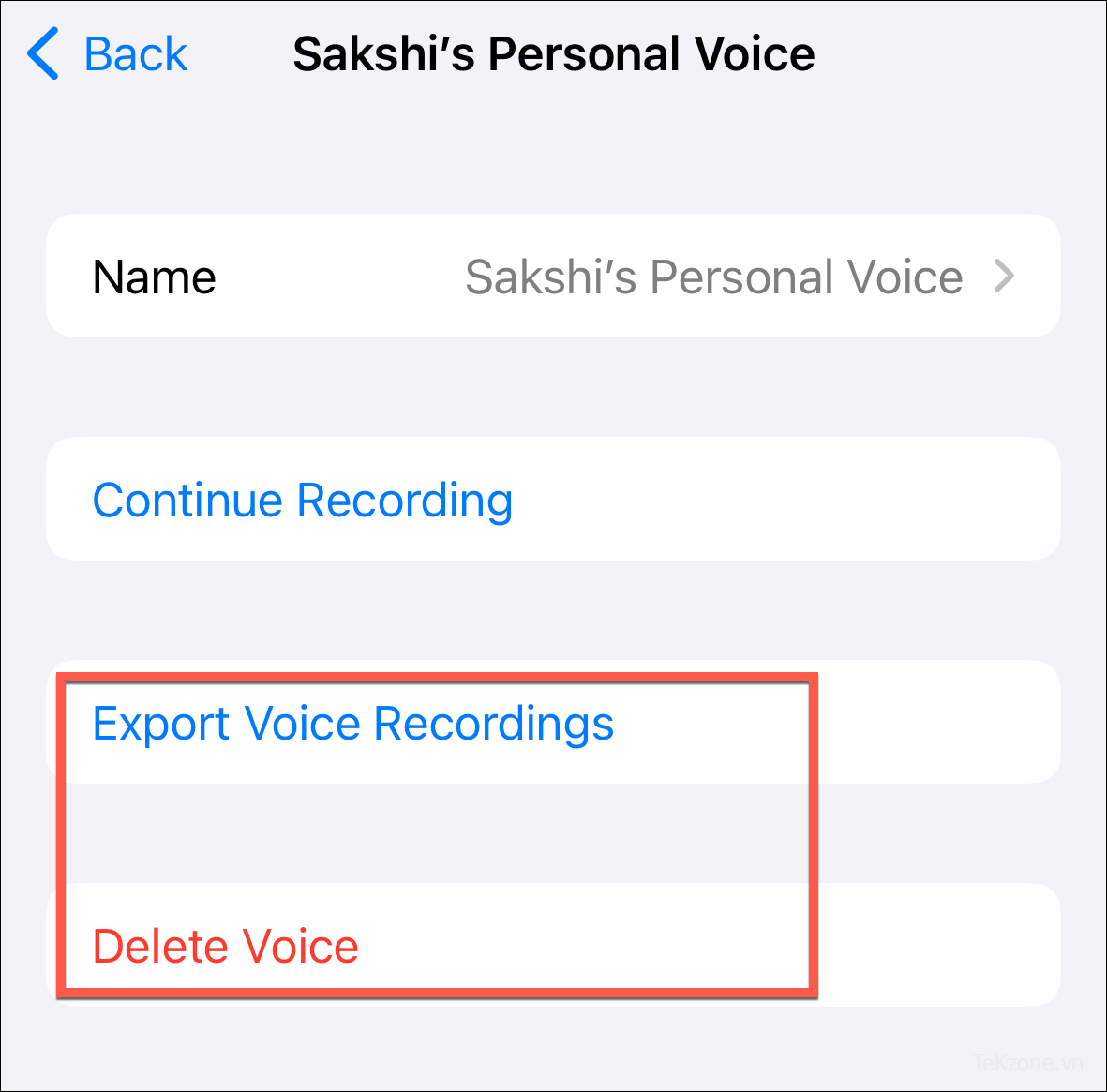
Khi quá trình ghi âm hoàn tất, iPhone của bạn sẽ xử lý chúng và tạo Giọng nói cá nhân khi điện thoại của bạn được kết nối với nguồn điện và màn hình tắt. Khi giọng nói đã sẵn sàng để sử dụng, bạn sẽ nhận được thông báo.
Nếu bạn muốn sử dụng Giọng nói cá nhân với Bài phát biểu trực tiếp, bạn có thể bật tính năng này từ cài đặt Trợ năng.
Sau đó, bật chuyển đổi cho ‘Bài phát biểu trực tiếp’ và nó sẽ được thiết lập bằng phím tắt bấm ba lần cho nút bên.
Personal Voice là một sáng kiến tuyệt vời dành cho những người dùng đang đối mặt với nguy cơ mất khả năng nói. Nhưng bất cứ ai cũng có thể sử dụng nó để bảo tồn tiếng nói của họ cho tương lai.




